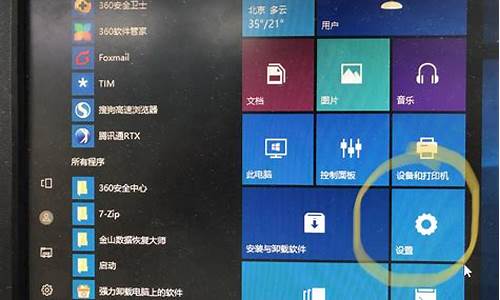电脑系统不给外接设备供电_电脑外设供电不足
1.电脑USB借口供电不足导致外设不能正常使用
2.解决移动硬盘供电不足,只需四步!
3.USB口供电不足,如何和处理?
4.系统不识别外接鼠标和键盘
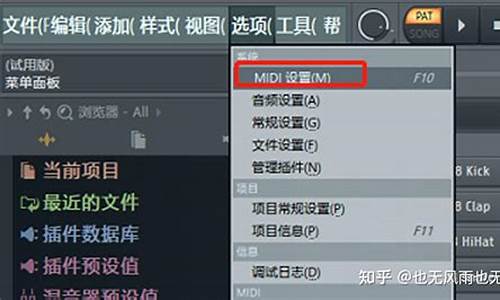
1、首先在其他电脑上连接设备检测设备是否已经损坏。
2、如果设备能够正常使用说明设备驱动没有正确安装,下载相应驱动并进行安装设备就可以正常使用。
3、主机USB端口电压不足也可能导致USB设备无法正常识别,建议将设备插在后面板USB插口,或添加外置电源。
电脑USB借口供电不足导致外设不能正常使用
排查步骤:
1.? 先确认USB设备是否可以正常使用,可以在其他电脑上测试。
2.? 换一个usb接口来连接usb设备测试看看或者拔掉周边其他USB设备。(排除是不是某个接口问题或设备太多,供电不足所致)。
3.? 以上方式不行,再试试以下方案:
进入设备管理器,单击人体学输入设备-将USB输入设备全部右键卸载,然后重启机器测试看看。
进入设备管理器,展开通用串行总线控制器,右键单机设备然后点卸载,每个设备重复,完成后重启计算机,将自动安装USB控制器。
若还是不行,进入电源选项,单击当前所选的计划边的更改计划设置,单击更改高级电源设置,单机框中展开USB设置,然后展开USB选择性暂停的设置,然后选择禁用。
若以上方法均无效,建议重装系统尝试。
解决移动硬盘供电不足,只需四步!
USB设备最常碰到的问题,就是它的动力之源——供电容易不足;为了有效解决USB接口动力不足的故障, 如何识别USB动力不足 一般来说,USB设备插入到Windows 2000以上系统中时,它就能被系统自动识别出来,并且能够正常工作;可许多动力不足的USB设备插入到计算机系统后,常常会表现出如下故障现象: 1、计算机系统可以自动识别出USB设备,而且在安装该设备的驱动程序时也很正常;但安装完驱动程序后,却发现无法访问该设备中的内容,具体表现为无法找到该设备的盘符、无法使用该设备等。 2、计算机系统不能自动识别出USB设备,USB设备中的信号指示灯不亮或状态不正常,甚至USB设备还会发出不同寻常的声音,例如USB接口的硬盘要是动力不足的话,常常会听到硬盘“咔咔”的不正常运转声音。 3、在没有接入USB设备时,系统可以正常启动,可是一接入USB设备后,系统却不能正常启动,并且还出现错误提示,例如无法找到系统启动文件,或者系统启动文件受到损坏等。 4、计算机系统即使能够自动识别出USB设备,而且USB设备中的内容也能被访问到,但明显感觉到USB设备的访问速度比平时慢了许多,甚至USB设备在长时间工作时,该设备还会突然出现访问出错,或者计算机系统无缘无故地发生死机现象。 因此当你在使用USB设备的过程中,发现有上述故障现象存在时,必须赶快对它的动力之源进行一下检查,以免在排查故障的过程中多走弯路! 一旦确认上述故障现象是由USB设备动力不足原因引起的话,你不妨参考如下方法来快速应对: 1、外接电源法 伴随着USB设备的各种技术指标的不断提高,它的工作电流也是“节节攀长”,例如一些转速特别快的移动硬盘,其工作电流有时已经达到1A标准,这样的功率已经超过正常功率的双倍,所以此时单纯依靠USB接口为USB设备提供足够的动力之源已经不是很现实的了。为此,我们在使用大功率USB设备时,必须为其配备单独的外接电源,这样才能保证USB设备和计算机系统的稳定。 2、接口替换法 现在不少USB设备生产厂商,为了让其生产出来的USB设备有足够的“用武之地”,常常会为USB设备提供几种不同的连接接口,一旦USB设备无法从USB接口中获得足够的动力之源时,还可以使用其他消耗功率少的端口来连接,从而确保USB设备可以正常使用。例如某些移动硬盘的USB接口连接到旧式主板上时,往往不能正常工作,可是如果用另外一个PS/2接口连接到计算机上时,移动硬盘就能正常工作了。 3、降低功率法 正常情况下,主板中的每个USB端口的供电电源为0.5A,如果USB设备正常工作时的额定电流超过这个标准的话,主板就会无法准确地识别该USB设备;此时,唯一可行的办法就是选用消耗功率低的USB设备,或者选用有独立电源供电的USB设备,才能保证USB设备正常工作。 4、排除异已法 所谓“排除异已法”,就是将暂时用不到的其他USB设备从主板的USB端口中拔除出来,仅留下急需要工作的USB设备,这样可以让主板单独为该USB设备提供动力之源,从而确保该设备可以正常工作。考虑到新型主板中的每两个USB端口分为一组,每一组使用单独的电源供电,因此其他USB设备插入到与当前USB设备位于同一组中的端口上时,那么当前USB设备从主板中所获得的动力能量就会受到影响,所以当你发现当前USB设备动力不足时,一定要将其他暂时用不到的USB设备拔出来,或者将它插入到其他一组USB端口中。 如何预防USB动力不足 为了尽可能地避免USB设备发生动力不足的现象,我们还需要提前做好预防工作: 首先需要选用高配置的计算机来连接USB设备,因为高配置的计算机,其主板性能往往比较优越,那么它为USB端口提供的功率电流也要比旧主板高一些,这样的话USB设备插入到该主板上时就不容易发生动力不足的故障现象。其次在选用USB设备时,必须到正规销售商或代理商那里去购买,确保USB设备自身性能稳定、质量过硬。
不同的主板因设计不同,其板载USB口供电的方式也不同,一般有如下几种:一、USB的供电部分与键盘/鼠标相同1.由跳线选择使用+5V或+5VStandBy,当使用+5VStandBy时USB接口的供电能力十分有限(但是好处是即使关机时USB接口也可供电,可用来给一些手持设备充电)。这个跳线通常就是“允许/禁止键盘开机”。2.由+5V电源通过一只三极管为接口供电,供电方式可控,电流有限制(通常是三极管自身功率限制了输出能力)。输出端一般有自恢复保险丝,该保险丝的熔断电流应小于三极管的极限电流。3.直接与+5V电源相连,由串联的自恢复保险丝提供过流保护,能提供的电流通常较大,例如:在技嘉GA-6OXT主板上,自恢复保险丝正常工作电流为2.5A,过载保护电流为4.7A。4.通过跳线选择是“通过三极管与+5V连接”还是“直接与+5V连接”,选择通过三极管与+5V连接时,情况与第2点相同(受限于三极管的输出功率,串联的自恢复保险丝是与三极管匹配的);选择直接连接时,还要看是不是与前者使用同一个自恢复保险丝,如果是的话,供电电流也不会大。如果是独立的,那情况与第3点类似。5.键盘,鼠标与USB供电不在一起,键盘和鼠标通过保险电阻直接与电源+5V相连,而前后USB接口供电由三极管供给。如:捷波PR22-S。二、USB的供电部分是独立的1.由+5V电源通过一只三极管供电,供电方式可控,电流有限制(通常是三极管自身功率限制了输出能力)。输出端一般有自恢复保险丝,该保险丝的熔断电流应小于三极管的极限电流。2.直接与+5V电源相连,由串联的自恢复保险丝提供过流保护,能提供的电流通常较大。在USB接口独立供电的设计下,“允许/禁止键盘开机”的跳线跟USB口的供电能力就没什么关系了。正常情况下不应该出现的设计是:USB独立供电,但是连接的是+5VStandBy;USB供电电路中没有串接自恢复保险丝(一旦出现短路,影响面极大)。电脑的前置USB接口也是从主板上接出来的,一般来讲前置USB口的供电方式有两种选择:一是和后置口的供电方式一样,二是直接与+5V相连(要串联自恢复保险丝)。不过前置接口真实的供电能力、包括实际的传输速度,还要受制于连接线和中间各环节插接头的质量。从外在现象判断USB供电类型的一些方法:板载USB接口如果是可控供电,在刚开机时或机器休眠后,USB光电鼠标的灯是熄灭状态。只有当开始载入系统或进入正常工作模式时,光电鼠标的灯才会亮;而USB接口采用+5V直供的主板,只要一开机上电,USB光电鼠标的灯就会亮,在休眠状态下也不会熄灭;USB接口采用+5VSB直供电的主板,无法是否关机开机或休眠,USB接口的光电鼠标和PS/2接口的键盘鼠标的灯都会始终常亮。三、USB扩展卡的接口供电方式1.通过可控制、带过流保护的电源模块供电。我手里有一块USB2.0扩展卡,提供四个USB口,使用两个AIC1526芯片供电,查了一下资料,该芯片专用于USB通道的供电,每片可提供两个通道、每通道500mA的电流。2.直接与+5V电源相连,由串联的自恢复保险丝提供过流保护。市面上不少廉价的扩展卡都是这样做的。四、使用另一个USB接口作为辅助供电口按一般的联想,每个接口500mA,我接上了两个接口,就应该有1000mA左右的供电能力,随便接哪两个USB口都是相同的表现——但实际并不如此。通常USB接口的供电为一个USB Host Hub支持两个USB接口,使用同一路电源供应。主板后置(或前置)的板载USB接口如果只有两个,供电应该是取自同一路电源,无论使用一个或两个USB设备,其总的供电电流被限制在一定范围之内,特别是在PC的电源性能较差或使用功率偏小的电源时表现更为明显。如果我们使用的是耗电大的外置USB设备(大容量、高转速的2.5寸移动硬盘),即使两个USB接口都接上了,未必能达到500mA+500mA的效果。不过,对于后置(或前置)的板载USB接口为四个或六个的情况,就可以避免这个问题,但是要注意不要接在同一个USB Host Hub出来的两个口上。当已经接在了某两个USB口上,却不能正常工作,可以尝试调换一下辅助供电接口的位置,或许就可以解决。在使用USB2.0扩展卡时,通常也可以参照上述原则。但有时候也有不同情况:上面说的使用AIC1526供电的卡,第一片1526供应给Port1、Port2,第二片1526供应给Port3、Port4,在将某外置硬盘盒接到Port2、Port3时,会出现供电不足,但是如果接到Port1、Port3就一切正常,按理说一片AIC1526上的两个通道都能提供500mA的电流,何况接到Port2、Port3时是两个1526芯片一起供电,不存在同一片芯片总供应电流大了导致发热的问题——特别是换接为Port1、Port3时仍是两个芯片供电,只不过使用芯片一的另一个通道。只能解释为该供电芯片的两个通道可能在设计上就有供电不对称,不过未对该卡电路深入分析。下面有几个实际例子可参考分析:1.一只***品牌USB接口的10G移动硬盘,客户买回家后,在后置的USB接口上能够使用,而在前置的USB接口上根本找不到硬盘。最后客户认为是主板有问题,所以找到公司,要求换主板,最后向客户解释了其中的原委:因USB接口引线的长短不同,其供电电流会受到影响。后置USB接口直接由主板焊接,而前置USB接口经过多次连接,其接触电阻较大,损耗也大,所以引起前置USB接口供电不足,造成如此现象,这并不是主板的问题。要不,移动硬盘都带有一个键盘/鼠标接口,这是当USB接口供电不足时,可从键盘/鼠标接口提供部分辅助电流。所以后面的USB接口我们一般用于不经常更换的USB设备,一般也是耗电量大的设备,如USB接口的扫描仪和移动硬盘等,而前置接口用于经常拔插的设备,如U盘,MP3播放机等。2.移动硬盘在其他机子上使用正常,而在客户自己的机子后置USB接口上却不能使用,即使关机了,硬盘也会哗哗的响,硬盘指示灯常亮。 (注:这款机子没有前置USB接口)。在WIN ME系统下能够发现“Unknown USB Device”,“我的电脑”属性里USB设备前面有个**叹号,不能够安装使用。实际上这也是USB接口供电不足的问题。这款主板的USB接口后面有一个JP3跳线,是用来允许键盘开关机的,其功能的实现就是通过改变键盘,鼠标和USB接口的供电方式,是选择+5V还是+5VSB的副电源。最后改变一下跳线,由副电源的5VSB改为主电源5V供电后,就没有问题了。不过如果想用USB接口给你的手机或掌上电脑充电时最好还是使用副电源供电,因为无论你是否开机都可以进行充电。3.一台USB接口扫描仪(紫光3880),在销售商那里试机时正常,但客户拿回家后,在前置USB接口上工作正常,而在后置USB接口上却无法工作。当客户拿来后,非说主板有问题,公司的小伙子们也忙了老长时间,不知其所以然。其实这款主板的前后置USB接口供电方法不一样,前置的USB接口直接使用+5V主电源供电,而后置的USB接口与键盘,鼠标在一起供电,并且有一跳线可选择供电来源。最后把跳线帽一换位置,问题就解决了。4.某兼容机前置USB接口能够使用移动硬盘,后置USB接口不能使用。客户反映新买了一个20G的移动硬盘,在自己的电脑上使用时出现了问题,在前置的USB接口上使用时硬盘的读写正常,没有问题。但插在后置的 USB接口上使用时,只能听见硬盘“哗哗”的声音,有盘符出现,但无法读写硬盘数据。此问题就是因为前置的USB接口的供电是直接取自+5V电源,而后置的USB接口和键盘,鼠标接口使用的是同一组电源,在键盘接口旁边有一跳线帽,可以用来改变键盘和USB接口的供电来源。当移动硬盘出现问题时,主板跳线所置的位置使用的是+5VSB供电,所以就出现了上述的故障现象。只要把跳线变一下位置就可以了,同时也会解决客户打电话反映的关机后光电鼠标或键盘的指示灯常亮的问题。5.前后置USB接口不能使用移动硬盘。这种情况一般出现在前后置硬盘都使用副电源或者是主板的USB接口被严格限制的主板上,对于此问题,主板上如果没有跳线帽时,只能通过辅助电流接口从PS/2或者USB接口取电,或者使用单独的外接电源供电。6.***品牌的移动硬盘(USB2.0)拷贝大文件时容易丢失文件尾部数据。客户反映该硬盘在拷贝大文件时总丢失,拷贝不全,拷贝小文件没有问题。这种故障也属于因为USB供电不足,在大文件拷贝时所需电流大,造成 USB接口的+5V供电电压不稳,从而导致数据传输过程中信号电平离散性加大,错误率上升,也就表现为文件拷贝过程中丢失或死机,长时间拷贝不能结束。我把该硬盘接到我的主机(主板为微星MS6309)启动计算机,硬盘发出“咔咔”的声音,在系统中不能发现新硬件;在关机接入辅助电流接口 PS/2,再开机,仍然和刚才一样的表现,还是不能发现硬盘。当把该移动硬盘接入笔记本的USB接口时,拷贝三四百兆的大文件没有发现问题,播放**也没有问题。这种故障其实根本就不是故障,其原因就是因为台式机主板的USB接口的电流输出限制才造成了移动硬盘的使用不正常。
USB口供电不足,如何和处理?
移动硬盘是我们日常生活中常用的存储设备,但有时候会出现供电不足的问题。本文将为大家介绍四种解决方法,让你的移动硬盘不再因为供电不足而无法正常使用。
升级数据线使用3头数据线,其中1头连接硬盘,另外2头插到电脑。特别是老款电脑,推荐使用专用的USB三头数据线,除了硬盘外,另外一头可用于键盘供电,再一头用于数据传输。
后置USB接口确保将硬盘插入电脑背面的USB接口,这是直接连接主板的接口,供电更稳定。
增压USB Hub选择带有5V电源的USB Hub,为硬盘提供稳定的电力支持。
USB 2.0卡如果以上方法仍无法解决问题,考虑使用PCI-USB 2.0卡,并确保使用3头数据线连接。
系统不识别外接鼠标和键盘
导致主板SUB接口供电不足原因:
1、外接设备比较多。
2、外接的USBS设备功耗比较大。
3、主板本身用料问题。
解决方法:
1、可以使用一个USB-HUB,带外接电源的。
2、在计算机-属性-硬件-设备管理器,找到通用串行总线控制器,双击打开后,在每个usb root hub上点右键打开属性-电源管理,将“允许计算机关闭这个设备以节约电源”前的钩去掉,点“确定”,最后重新启动计算机。
系统不识别外接鼠标和键盘的原因及处理办法:
1、首先要知道自己的鼠标或键盘用的是什么接口,正常情况下U口的开机后插上仍然可以识别,而圆口的大部分情况不能识别,必须重启。所以如果碰到无法识别可以先将设备插好,然后再重启一下电脑。
2、如果以上方法无法解决,就检测鼠标和键盘设备是否有问题,如果无问题,则大可确认是电脑接口出故障了。当然为了更精确的判断,还需检查bios设置,是否禁用了这些设备。
3、排除了以上的可能,就从主板入手:主板不支持鼠标、键盘,这样系统无法找到鼠标、键盘,即使可以找到鼠标,鼠标操作也不听控制;或者键盘、鼠标与计算机连接时,出现接口连接松动现象,这样就会很容易造成,键盘、鼠标与主板接触不良的现象;还有一种原因,就是鼠标、键盘本身有故障,导致系统无法有效识别。 这种原因的解决办法:
首先查看一下说明书,看看主板到底支持什么样的键盘、鼠标,要是当前使用的,与主板不兼容的话,可以重新更换主板可以兼容的键盘、鼠标,就能解决问题;要是鼠标、键盘的连接端口出现松动的话,可以重新更换一下键盘、鼠标接口,确保连接稳定、可靠;
4、要是上面的方法无法解决问题的话,必须检查键盘、鼠标本身的问题,例如查看它们的供电电压是否为+5V,要是不正常的话,就应该检查供电保险电阻有没有出现熔断现象,要是保险电阻数值很大的话,可以使用较细的导线直接连通。
声明:本站所有文章资源内容,如无特殊说明或标注,均为采集网络资源。如若本站内容侵犯了原著者的合法权益,可联系本站删除。